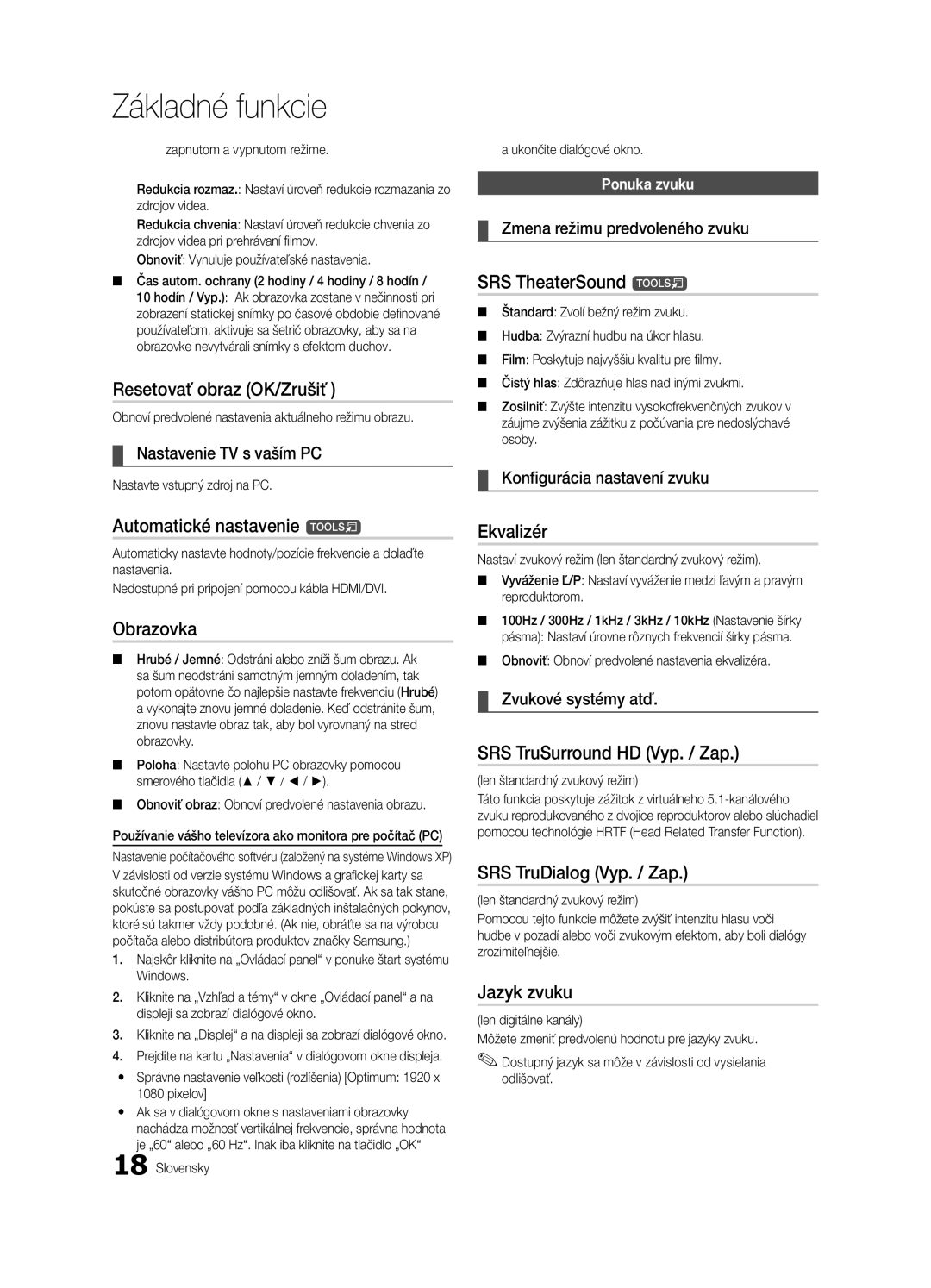LED TV
Montiranje sa zidnim nosačem
Osiguravanje prostora za montiranje
Montiranje s postoljem
Hrvatski
Značajka teleteksta za analogne kanale
Sadržaj
Provjerite simbol
Napomena
Upute za korisnike
Početak
Dodatna oprema
Yy Blanking držač
Gumbe i na daljinskom upravljaču
Pregled upravljačke ploče
Koristili gumbe i na daljinskom upravljaču
Indikator napajanja
Izravni pristup kanalima
Pregled daljinskog upravljača
Umetanje baterija veličina baterija AAA
Podešavanje jačine zvuka Otvara izbornik OSD
Povezivanje s antenom
Plug & Play početno postavljanje
Povezivanja
Povezivanje s AV uređajem
Povezivanje s audio uređajem
Povezivanja Hrvatski
Uređivanja naziva
Promjena izvora ulaznog signala
Popis izvora
Koristi se za odabir televizora ili drugih
Kretanje kroz izbornike
Osnovne funkcije
Vodič
Korištenje gumba Info Vodič kroz emisije
Upravlj. kanalima
Korištenje planiranog prikaza
Ikone za prikaz statusa kanala
Država
Moji kanali
Antena Antenska / Kabelska TV
Autom. spremanje
Uređivanje kanala
Ručno spremanje
Opcije pretraž.kab. mreže
Ostale značajke
Fino ugađanje
Planirano
Prijenos popisa programa
Način rada t
Napredne postavke
Napredne postavke
Izmjena mogućnosti slike
LED dodatni pokret
Podešava veličinu slike na 169, što
Mogućnosti slike
Mogućnosti slike
Nije dostupno u načinima rada PC, Komponenta i Hdmi
Zaslon
SRS TheaterSound t
Autopodešav. t
Equalizer
Audio format
Audio opis
Dodatne postavke
Postavljanje vremena
Trajanje
Odabir načina reprodukcije zvuka
Korištenje funkcije samoisključivanja
Podnaslov
Sigurnost
Jezik
Zaključavanje programa
Bežični daljinski upravljač
Općenito
Uobičajeno sučelje
PIP t
Upute za pov. visoke rez
Samodijagnoza
Nadogradnja softvera
Obratite se tvrtki Samsung
Povezivanje pomoću HDMI/DVI kabela / D-sub kabela
Napredne funkcije
Povezivanje s računalom
Okomita frekvencija
Priključak za modem na zidu
Povezivanje s kabelskom mrežom
Povezivanje s mrežom
LAN kabel
Mreža
Postavljanje mreže Automatski
Postavljanje mreže Ručni
Postavljanje mreže
Povezivanje s bežičnom mrežom
Bežični IP razdjelnik
Na zidu Poslužiteljem Ili
Postavljanje mreže PBC WPS
Uključite ih
Pritisnite crveni gumb na daljinskom upravljaču
Napredne funkcije Hrvatski
Postavljanje mreže Namjen
SWLSamsung Wireless Link
SWL povezivanje
Povezivanje
Media Play
Povezivanje USB uređaja
Povezivanje s računalom putem mreže
Svojem računalu
Page
Snimljeni televizijski sadržaj
Prikaz na zaslonu
Kategoriji
Napomena
Ime Ekstenzija datoteke Format
Videozapisi
Yy Podržani video formati
Podataka Mb/s
Druga ograničenja Napomena
Podržani Audiozapis bez gubitka
Glazba
Fotografije
Reprodukcija nekoliko datoteka
Dodatne funkcije postavke Media Play
Pritisnite gumb Tools i odaberite Reprod. odabr. sadrž
Audio
Postavke
Snimljeni Kategorija Postupci
Informacije
Anynet+
Što je Anynet+? t
Povezivanje s kućnim kinom
Postavljanje sustava Anynet+
Prebacivanje između Anynet+ uređaja
Snimanje
Rješavanje problema Anynet+ uređaja
Slušanje preko prijemnika
Popis niti brisati s njega
Početak korištenja usluge Internet@TV
Internet@TV
Kontrole
Dostupno samo ako ga podržava stanica koja emitira program
Postavljanje usluge Internet@TV
Prijava
Upravitelj Napredne funkcije
Yy Igra Prikazuje različite igre poput sudokua i šaha
Samsung Apps
Korištenje usluge Internet@TV
Xx Zelena Prikaz sličica Izmjena načina prikazivanja
Funkciji AllShare
Postavljanje
Poruka / Mediji / ScreenShare
Postavljanje funkcije AllShare
My Mobile
Upotreba funkcije ScreenShare
Jednostavno upravljanje televizorom pomoću Samsung telefona
Ostale informacije
Značajka teleteksta za analogne kanale
Sastavljanje kabela
Montiranje zidnog nosača
Blanking držač
Slučaj B. Montiranje zidnog nosača neke druge tvrtke
Inči
Količina
Montiranje televizora na zid
Izbjegavanje pada televizora
Kensington Lock uređaj za sprečavanje krađe
Dodatno
Rješavanje problema
Problemi Rješenja i objašnjenja
Ostale informacije Hrvatski
Na dnu zaslona
Provjerite i promijenite signal/izvor
Ostalo
Magnetizirani odvijač
Licenca
Specifikacije
UE32C6620 UE37C6620
557 x 240 x 85,9 mm
UE40C6620 UE46C6620
Kazalo
Dinamičan Dinamički kontrast DivX VOD Sub Eco senzor
Videozapisi Vodič kroz emisije Zaključaj Zvuč. telev
This page is intentionally Left blank
Instalace se stojanem Instalace s držákem na zeď
Čeština
Poznámka
Řiďte se symboly
Obsah
Tlačítko na jeden dotek
Začínáme
Příslušenství
Seznámení s ovládacím panelem
Stejným způsobem jako tlačítka a na dálkovém ovladači
Reproduktory Indikátor napájení
Nastavení hlasitosti Otevře nabídku na obrazovce
Popis dálkového ovladače
Instalace baterií velikost baterií AAA
Zobrazení informací na obrazovce televizoru Zavře nabídku
Připojení antény
Funkce Plug & Play Počáteční nastavení
Připojení
Připojení k audiovizuálnímu zařízení
Připojení ke zvukovému zařízení
02 Připojení Čeština
Změna zdroje pro vstup
Seznam zdrojů
Upravit názevt
10 Čeština
Procházení nabídkami
Základní funkce
Programy
Použití tlačítka Info Průvodce Nyní a další
Správce kanálů
Použití seznamu naplánovaných pořadů
Všechny 24ore.tv
Země
Moje kanály
Anténa Anténa / Kabel
Automatické ukládání
Úpravy kanálů
Ruční ukládání
Možn. vyhl. kabel. sítě
Další funkce
Jemné ladění
Naplánováno
Přenos seznamu kanálů
Režim t
Pokročilá nastavení
Pokročilá nastavení
Změna možností nastavení obrazu
Černý tón Vypnuto Dynam. kontrast Střední Ztmavení Gamma
080p nebo Component Komponent 1080i / 1080p
Obraz možnosti
Obraz možnosti
Režim obrazu 169 / Široký zoom / Zvětšený obraz
Obrazovka
Obnovení obrazu OK / Zrušit
Automat. nastavení t
Ekvalizér
Volba reproduktoru Ext. reproduktor / TV reproduktor
Formát audio
Zvukový popis
Další nastavení
Nastavení času
Čas
Výběr zvukového režimu
Použití časovače vypnutí
Titulky
Zabezpečení
Jazyk
Digitální text Vypnout / Zapnout
Bezdr. dálkové ovládání
Obecné
Běžné rozhraní
Obraz v obraze PIP
Průvodce připojením HD
Upgrade softwaru
Automatická diagnóza
Kontaktovat společnost Samsung
Pomocí kabelu HDMI/DVI nebo kabelu D-sub
Pokročilé funkce
Připojení k počítači
Vertikální frekvence Bodová hodinová Synchr. polarita
Připojení k pevné síti
Síť
Nastavení sítě Automatický
Nastavení sítě Manuální
Nastavení sítě
Připojení k bezdrátové síti
Zařízení IP Sharer
LAN ve stěně Serverem Dhcp Nebo
Umístěte přístupový bod a televizor vedle sebe a Zapněte je
Nastavení sítě Automatická konfigurace Samsung
Nastavení sítě PBC WPS
Bod a postup opakujte
Bezpečn. klíč Zadány ~9 Číslo
Odstranit
Mezera
Nastavení sítě Ad hoc
Připojení existujícího zařízení Ad hoc
Klíč
Připojit k SWL
PBC na zařízení, které chcete připojit
Pokročilé funkce Čeština
Vychutnejte si nahrané televizní programy
Připojení zařízení USB
Připojení k počítači prostřednictvím sítě
Nebo v počítači
Page
Nahraný TV program
Obrazovka
34 Čeština
Poznámka
Podporované formáty titulků
Videa
Součástí hry, ale nelze hrát vlastní hru
36 Čeština
Stiskněte tlačítko Přehrávání / Entere
Formát WMA 9 PRO nepodporuje 2kanálový, nadměrně
Nejsou podporovány Vícekanálový nebo bezztrátový zvuk
Hudba
Fotografie
Přehrávání více souborů
Funkce Media Play další funkce
Nastavení
Domácí kino
Co je Anynet+? t
Připojení k domácímu kinu
Kabel Hdmi
Nastavení systému Anynet+
Přepínání mezi zařízeními Anynet+
Nahrávání
Poslech prostřednictvím přijímače
Odstraňování problémů souvisejících se systémem Anynet+
Začínáme s funkcí Internet@TV
@ TV Služba Internet@TV přináší užitečný a zábavný
44 Čeština
Nastavení služby Internet@TV
Přihlásit
Správce Pokročilé funkce
Použití služby Internet@TV
Používání barevných tlačítek pro funkci Samsung Apps
Nastavení služby AllShare
Zpráva / Média / ScreenShare
Informace o službě AllShare
Zobrazení zpráv
Xx Chcete-li vypnout přenos mediálního obsahu
Používání funkce ScreenShare
48 Čeština
Další informace
Připevnění kabelů
Instalace sady pro upevnění na zeď
Záslepka
Počet
Standardní šroub
Řada
Připevnění televizoru ke zdi
Postup pro zamezení pádu televizoru
Zámek Kensington proti krádeži
Televizor namontujte v blízkosti zdi, aby nemohl spadnout
Odstraňování problémů
Problémy Řešení a vysvětlení
54 Čeština
05 Další informace Čeština
56 Čeština
Licence
Specifikace
58 Čeština
Zvuk Výstup 10 W × Rozměry Š×H×V Tělo
Použití seznamu naplánovaných
Rejstřík
Externí reproduktor Filmový režim Formáty videa Fotografie
Připojení ke zvukovému zařízení
This page is intentionally Left blank
Inštalácia s držiakom na stenu
Slovensky
Skontrolujte symbol
Zámok Kensington proti odcudzeniu
Funkcia teletextu analógových kanálov
Začíname
Príslušenstvo
Používali tlačidlá a na diaľkovom ovládaní
PPower Zapne alebo vypne produkt Pohotovostný režim
Pohľad na ovládací panel
Reproduktory Indikátor napájania
Zobrazenie diaľkového ovládania
Inštalácia batérií veľkosť batérií AAA
Pripojenie k anténe
Plug & Play úvodné nastavenie
Pripojenia
Pripojenie k AV zariadeniu
8a Slovensky
Pripojenie k audio zariadeniu
Pripojenia Slovensky
Zmena vstupného zdroja
Zoznam zdrojov
Upraviť názov
Slúži na zvolenie TV alebo externého
Ako sa pohybovať v ponukách
Základné funkcie
Sprievodca
Plánovanie vášho sledovania
Xx kStrana Prejdite na ďalšiu alebo predchádzajúcu stranu
Správca kanálov
Používanie plánovaného zobrazenia
Ikony zobrazenia stavu kanálov
Automatické uloženie
Anténa Terestriál. / Kábel
Krajina
Zoznam kanálov
Úprava kanálov
Manuálne uloženie
Mož. vyhľ. v kábl. rozv
Iné funkcie
Jemné doladenie
Naplánované
Prenos zoznamu kanálov
Eko riešenie
Rozšírené nastavenia
Rozšírené nastavenia
Zmena možností obrazu
Len režim RGB Vyp Farebný priestor Základné
Možnosti obrazu
Možnosti obrazu
SRS TruSurround HD Vyp. / Zap
Resetovať obraz OK/Zrušiť
Automatické nastavenie t
SRS TruDialog Vyp. / Zap
Dodat. nastavenie
Formát zvuku
Popis zvuku
Obnoviť zvuk OK / Zrušiť
Používanie časovača automatického vypnutia
Výber zvukového režimu
Nastavenie času
Nastavenie vypínacieho časovača
Zabezpečenie
Digitálny text Vyp./Zap
Uzamknutie programov
Bezdrôtové diaľkové ovládanie
Všeobecné
Bežné rozhranie
Xx Upozornenia a obmedzenia pre herný režim
Sprievodca HD pripojením
Samodiagnostika
Aktualizácia softvéru
Kontaktovať Samsung
Pokročilé funkcie
Pripojenie k počítaču
Pomocou HDMI/DVI kábla/kábla D-sub
Pripojenie ku káblovej sieti
Sieťové pripojenie
Sieť
Nastavenie siete Automatický
Nastavenie siete Manuálne
Nastavenie siete
Pripojenie k bezkáblovej sieti
Upozornenie
Nastavenie siete automatická konfigurácia Samsung
Nastavenie siete PBC WPS
Prístupový bod a televízor umiestnite vedľa seba a zapnite
Bezpeč. kľúč Zadané ~9 Číslo Malé Odstrániť Medzera
Stlačte červené tlačidlo na diaľkovom ovládači
Pokročilé funkcie Slovensky
Na obrazovke Zabezpečenie zadajte prístupovú frázu pre
Nastavenie siete Ad hoc
Tlačidlo na diaľkovom ovládači
Pripojenie SWL
MSC a/alebo vo vašom počítači
Pripojenie zariadenia USB
Pripojenie k osobnému počítaču prostredníctvom siete
Zapnite TV
Page
Informácie
Nahraná TV
Displej obrazovky
Štandard triedenia sa líši Závislosti od obsahu
Poznámka
Podporované formáty videa Počet
Videá
Hre, avšak samotnú hru hrať nemôžete
Sn./s
Prehrávania
Nepodporujú Kanálmi ani bezstratové audio
Zoz. titulov Love You
Prehrávanie niekoľkých súborov
Ďalšie funkcie prehrávania médií
Videá Hudba
Nastavenia
Kategória Činnosti
Názov Druhý súbor môžete presunúť priamo Režim opakovania
Domáce kino Zariadenie
Čo je systém Anynet+? t
Pripojenie domáceho kina
Kábel Hdmi
Nastavenie systému Anynet+
Prepínanie medzi zariadeniami systému Anynet+
Nahrávanie
Počúvanie cez prijímač
Odstraňovanie porúch systému Anynet+
Začíname s Internet@TV
@ TV Funkcia Internet@TV prináša do vášho TV priamo z
Nastavenie služby Internet@TV
Prihlásiť
Yy Iné Obsahuje rôzne iné služby
Používanie služby Internet@TV
Yy Hra Zobrazuje rôzne hry, ako napríklad sudoku alebo šach
Používanie farebných tlačidiel v aplikácii Samsung Apps
Informácie o službe AllShare
Nastavenie
Správa / Médiá / ScreenShare
Nastavenie služby AllShare
Používanie funkcie médií
Iné informácie
Funkcia teletextu analógových kanálov
Zloženie káblov
Montáž držiaka na stenu
Krycia konzola
Prípad B. Montáž nástenného držiaka od iného výrobca
Séria produktov
Xx Televízor neupevňujte pri sklone presahujúcom 15 stupňov
Bežná skrutka Množstvo
Technické údaje Vesa
Upevnenie TV na stenu
Zabránenie v spadnutí TV
Zámok Kensington proti odcudzeniu
Voliteľné
Riešenie problémov
Problémy Riešenia a vysvetlenia
By ste ho pripojiť k vstupu Hdmi na TV
Správa signalizuje zlyhanie testu
Zobrazuje sa obraz/video
Uistite sa, že vaše pripojené zariadenia sú zapnuté
Alebo zakaždým, keď sa TV vypne
Iné
Hlasitosť
Nastavenie → Plug & Play úvodné nastavenie → ENTEREstr
Licencia
Technické údaje
Veľkosť obrazovky Diagonálne Zvuk Výstup
Electronic Programme Guide
Register
Ext. reprod Formáty videa Fotografie Frekvencia
Používanie plánovaného zobrazenia
This page is intentionally Left blank
Instalarea cu un stativ
Instalarea cu un suport de perete
Română
Notă
Cuprins
Verificaţi simbolul
Buton tactil
Iniţiere
Accesorii
Vizualizarea panoului de control
Xx Culoarea şi forma pot varia în funcţie de model Română
Instalarea bateriilor dimensiunea bateriei AAA
Xx Utilizaţi telecomanda la nu mai mult de 7 m de televizor
Aveţi acces direct la canale
Funcţia Plug & Play Configurare iniţială
Conectarea la o antenă
Conexiuni
Conectarea la un dispozitiv AV
Conectarea la un dispozitiv audio
Conexiuni Română
Listă surse
Editare nume
Schimbarea sursei de intrare
Cum se navighează în meniuri
Caracteristici de bază
Ghid
Planificarea vizionării
Manager canale
Ţară
Canalele mele
Semnal Antenă / Cablu
Memorare automată
Editarea canalelor
Memorare manuală
Opţiune de căutare cablu
Alte caracteristici
Acord fin
Programat
Transfer listă canale
Mod t
Setări avansate
Modificarea opţiunilor de imagine
Setări avansate
Ton culoare Rece / Normal / Cald1 / Cald2
Opţiuni imagine
Opţiuni imagine
Dimensiune Este posibil ca receptorul de
Ecran
Resetare imagine OK / Anulare
Ajustare automată t
Egalizator
Descriere audio
Resetare sunet OK / Anulare
Format audio
Selectare difuzor Difuzor extern / Difuzor TV
Setarea orei
Ora
Selectarea modului de sunet
Utilizarea temporizatorului de oprire
Subtitrare
Securitate
Limbă
Text digital Dezactivat / Activat
Interfaţă comună
Telecomandă wireless
General
Picture In Picture PIP
Ghid de conectare HD
Autodiagnosticare
Upgrade software
Contactare Samsung
Utilizarea unui cablu HDMI/DVI / cablu D-sub
Caracteristici avansate
Conectarea la un PC
Eşantionare MHz
Portul de modem de pe perete
Conectarea la o reţea cu cablu
Conectarea la reţea
Portul LAN de pe perete
Configurare reţea
Configurare reţea Automat
Configurare reţea Manuală
Tip de reţea Cablu Configurare reţea Test reţea
Conectarea la o reţea wireless
Portul LAN de pe
Perete Sau
Posibil să aşteptaţi aproximativ 2 minute
Configurare reţea Configurare automată Samsung
Configurare reţea PBC WPS
Încercaţi din nou
Pe ecranul Securitate, introduceţi fraza de acces a Reţelei
Română Caracteristici avansate
Configurare reţea Ad-hoc
30 Română
Conectare la SWL
Conectarea unui dispozitiv USB
Conectarea la PC prin intermediul reţelei
Stocare în masă MSC şi/sau pe PC
Page
34 Română
TV înregistrat
Afişajul
Informaţii
Notă
Videocl
Yy Formate compatibile de subtitrare
36 Română
Decodor audio
Sau canal audio fără pierderi
Sub 1280 x 720 maxim 60 de cadre
Muzică
Fotografii
Redarea fişierelor multiple
Funcţie suplimentară Media Play
Setări
Redarea continuă a filmelor
Categorie Operaţii TV înregistrat Videocl Muzică
Home Theatre
Cablu Hdmi
Configurarea sistemului Anynet+
Comutarea între dispozitivele Anynet+
Se înregistrează
Audiţia printr-un receptor
Depanarea sistemului Anynet+
Caracteristici avansate Română
Această listă
Ghid introductiv pentru Internet@TV
44 Română
Descărcate prin Samsung Apps
Disponibil numai dacă este acceptat de postul de emisie
Configurarea Internet@TV
Conectare
Ştergere Ştergeţi aplicaţia
Utilizarea serviciului Internet@TV
46 Română
Mesaj / Media / ScreenShare
Configurare
Configurarea sistemului AllShare
Despre funcţia AllShare
Utilizarea funcţiei Media
48 Română
Alte informaţii
Funcţia teletext pentru canal analogic
Asamblarea cablurilor
Instalarea kitului de montare pe perete
Consolă de mascare
Cazul B. Instalarea unui suport de perete de altă
Şurub standard Cantitate
Produse
Fixarea televizorului pe perete
Pentru a evita căderea televizorului
Sistemul de blocare antifurt Kensington
Opţional
Probleme Soluţii şi explicaţii
Depanare
54 Română
Alte informaţii Română
Superioară şi inferioară ale ecranului
→ Configurare → Plug & Play Configurare iniţială → ENTEREp
Altele
Verificaţi conexiunile cablurilor şi reconectaţi-le
Licenţă
Specificaţii
58 Română
771 X 240 X 542 mm 894 X 270X 615 mm 10,9 kg 10,2 kg 13,6 kg
Videocl Viz. de bază Volum Volum automat
Index
Programată
EPG Electronic Programme Guide11
This page is intentionally Left blank
Instaliranje sa zidnim nosačem
Bezbedan prostor za instalaciju
Instaliranje sa postoljem
Srpski
Proverite simbol
Dugme za pristup jednim dodirom
Početak rada
Dodatni pribor
Prikaz kontrolne table
Koristite dugmad i na daljinskom upravljaču
Dugmad i na daljinskom upravljaču
Prikaz daljinskog upravljača
Povezivanje sa antenom
Plug & Play početno podešavanje
Povezivanje
Povezivanje sa AV uređajem
Povezivanje sa audio uređajem
Povezivanje Srpski
Promena izvora signala
Promeni ime
Lista izvora
Kako da se krećete kroz menije
Korišćenje dugmeta „INFO Now & Next vodič
Planiranje gledanja sadržaja
Upravljač kanalima
Korišćenje opcije Zakazano gledanje
Automatsko memorisanje
Antena Zemaljska / Kablovska
Zemlja
Lista kanala
Ostale funkcije
Ručno memorisanje
Opcija za pretraživanje kablovskih kanala
Režim kanala
Fino podešavanje
Zakazano
Prenos liste kanala
Eko rešenje
Napredna podešavanja
Napredna podešavanja
Promena opcija slike
Samo režim RGB Isklj Područje boje Originalni
Opcije slike
Opcije slike
Slika
Resetovanje slike U redu / Otkaži
Aut. podešavanje t
Ekvilajzer
Još podešavanja
Resetovanje zvuka U redu / Otkaži
Izbor zvučnika Spoljni zvučnik / Zvučnik TV-a
Samo za digitalne kanale
Podešavanje vremena
Vreme
Izbor režima zvuka
Korišćenje programiranog isključivanja
Digitalni tekst Onemogući / Omogući
Bezbednost
Titlovi
Nećete moći da izaberete fascikle sa predugačkim imenom
Opšte postavke
Zajednički interfejs
Daljinsko bežično upravljanje
Obratite se kompaniji Samsung
Samostalna dijagnostika
Vodič za HD povezivanje
Meni Podrška
Povezivanje sa računarom
Pomoću HDMI/DVI kabla/D-sub kabla
Zidna utičnica za modem
Povezivanje na žičnu mrežu
Mrežna veza
Mrežni kabl
Podešavanje mreže
Podešavanje mreže Aut
Podešavanje mreže Ručno
Podesite Podešavanje Internet protokola na Aut
Povezivanje na bežičnu mrežu
Utičnica Serverom Ili
Podešavanje mreže Samsung automatsko podešavanje
Podešavanje mreže PBC WPS
Napredne funkcije Srpski
Pritisnite crveno dugme na daljinskom upravljaču
Prozoru Bezbednost unesite pristupnu frazu za Mrežu
Bezbedn. ključ Uneto
Podešavanje mreže Ad-Hoc
USB 1 HDD
Muzici i/ili fi lmovima koji se nalaze na USB Mass
Povezivanje sa računarom preko mreže
Uživajte u snimljenom TV programu, fotografi jama
Tabla na zadnjoj strani televizora Ili
Page
Snimljen TV
Izgled ekrana
Korišćenje funkcije Režim Timeshift t
Vid. zapisi
Naziv Oznaka tipa Format
Oznaka tipa Kontejner Video kodek Rezolucija Broj kadrova
Reprodukciju video zapisa pojaviće se iskačuća poruka
Pritisnite dugme Reprodukuj / Entere
Od mesta na kojem je zaustavljena
Bez gubitka kvaliteta
Muzika
Xx Oznaka cbiće prikazana sa leve strane izabranih datoteka
Reprodukcija više datoteka
Dodatna funkcija Media Play
Da biste opozvali izbor svih izabranih datoteka, pritisnite
Podešavanja
Kategorija Funkcije Snimljen TV Vid. zapisi Muzika
Audio opis Možete da podesite audio opis str
Kućni bioskop Anynet+
Uređaj Tabla na zadnjoj strani televizora
Hdmi kabl
Podešavanje sistema Anynet+
Rešavanje problema u vezi sa funkcijom Anynet+
Zvuk sa risivera
Upoznavanje sa funkcijom Internet@TV
@ TV Pomoću opcije Internet@TV na televizoru
Usluga za aplikacije
Menadžer
Podešavanje funkcije Internet@TV
Prij. se
Promena lozinke menjanje lozinke naloga
Korišćenje usluge Internet@TV
Naknadno će se pojavljivati nove aplikacije
Više informacija o funkciji AllShare
Podešavanje
Poruka / Medij. / ScreenShare
Podešavanje funkcije AllShare
Alarm za dolazni poziv
Alarm za planer
Korišćenje funkcije ScreenShare
Funkcija teleteksta za analogne kanale
Povezivanje kablova
Slučaj B. Instalacija zidnog nosača drugog
Postavljanje zidnog nosača
Komponenta za povezivanje
Proizvođača
Standardni Količina
Pričvršćivanje televizora za zid
Da biste sprečili pad televizora
Kensington Lock za sprečavanje krađe
Opcionalno
Rešavanje problema
Problemi Rešenja i objašnjenja
Ostale informacije Srpski
Rezolucije
„Nema signala/slab signal
Proverite i promenite signal/izvor
Meni Kanal dostupan je samo kada je izabran TV izvor
Licenca
Vlažnost vazduha
Originalna rezolucija ekrana
Zaštita okoline Radna temperatura
Temperatura za skladištenje
557 X 240 X 85,9 mm
Režim za film Autom. jačina
Indeks
Režim ponavljanja Anynet+
Fino podešavanje Fotografije Frekvencija
This page is intentionally Left blank